情報番号:730049 【更新日:2012.10.11】
設定したしおりを削除する方法
| 対応機種 | Book Place DB50/25E |
|---|---|
| カテゴリ | 書籍を読む |
回答・対処方法
はじめに
電子ブックリーダーの書籍は、気になったページやあとでまた読み返したいページなどにしおりを設定しておくことができます。
しおりを設定しておくと、しおり一覧から選んで、簡単にページを開くことができます。
しおりを設定すると書籍にアイコンが表示されます。
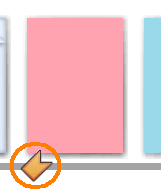 (図1)
(図1)
ここでは、設定したしおりを削除する方法について説明します。
操作手順
- 電子ブックリーダーの電源を入れます。
※電源を入れる方法については、[730013:電源を入れる/切る]を参照してください。
- しおりを削除したい書籍を開きます。
ページの中央をタップします。
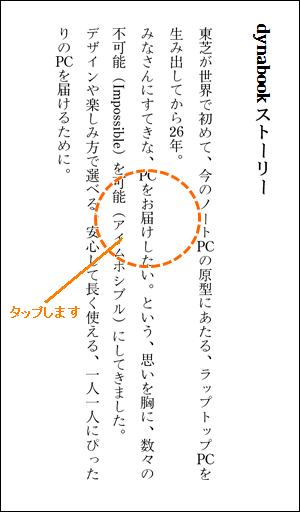 (図2)
(図2)
- 画面下部にメニューアイコンが表示されます。
 をタップします。
をタップします。
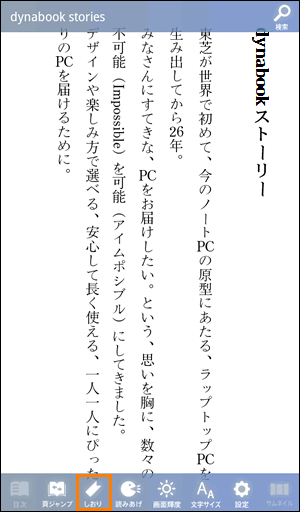 (図3)
(図3)
- 「しおり」タブ画面が表示されます。
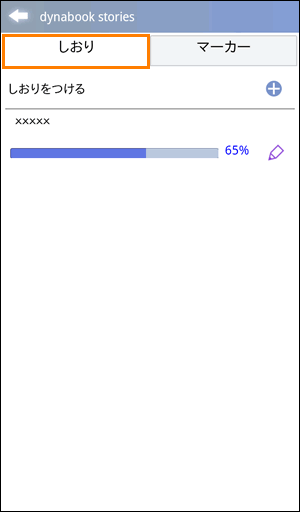 (図4)
(図4)
- しおりの一覧から削除したいしおりの
 をタップします。
をタップします。
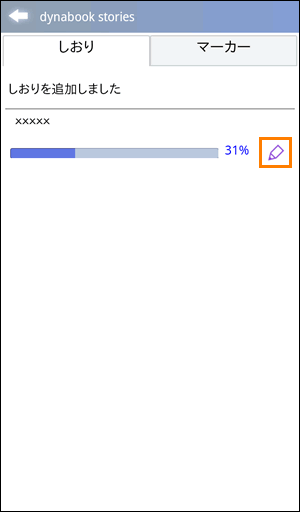 (図5)
(図5)
- ”しおりの編集”画面が表示されます。[削除]ボタンをタップします。
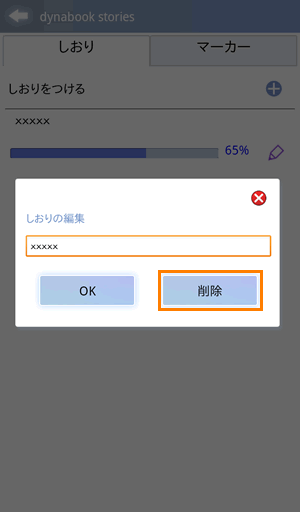 (図6)
(図6)
- しおりが削除されます。
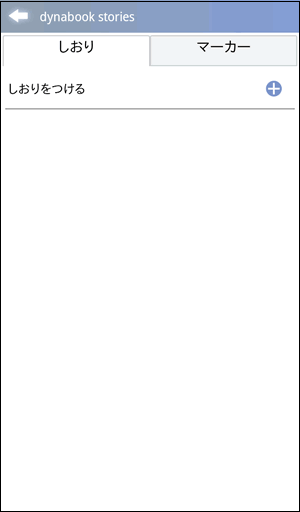 (図7)
(図7)
作業は以上です。
画面左上の をタップすると開いていたページに戻ります。
をタップすると開いていたページに戻ります。
 (図8)
(図8)
関連情報
- 気になったページにしおりを設定したい場合は、以下のリンクを参照してください。
[730043:気になったページにしおりを設定する方法]
以上









